آموزش: چگونه می توان نرمافزارهای اندروید را روی ویندوز 11 نصب کنیم؟
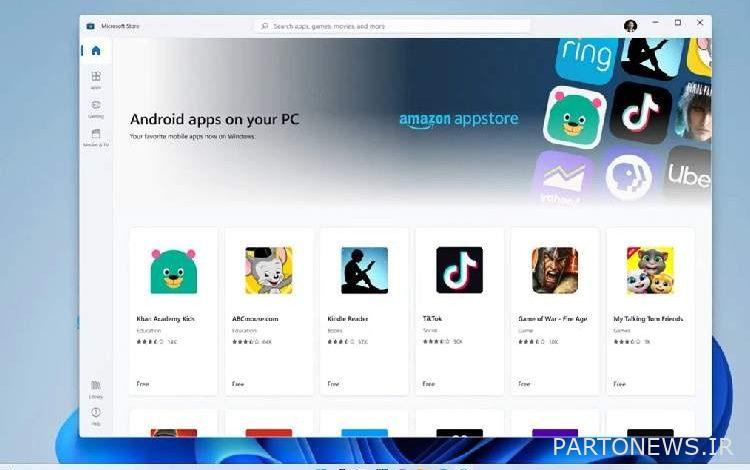
امکان دانلود چند نرم افزار اندروید از طریق اپ استور آمازون در ویندوز 11 وجود دارد که در ادامه به توضیح آن می پردازیم.
همکاری مایکروسافت با فروشگاه App Amazon قدرت ویندوز 11 را در پشتیبانی از نرم افزار اندروید نشان می دهد. با این حال، نسخه فعلی این سیستم عامل به طور رسمی توسط اپ استور پشتیبانی نمی شود، اما مایکروسافت آزمایش این ویژگی را در کانال بتا آغاز کرده است.
به این ترتیب، اگر از دستگاهی استفاده می کنید که برای کانال بتا ثبت شده است، می توانید از پشتیبانی ویندوز 11 از نرم افزار اندروید بهره ببرید. به این ترتیب، ابتدا باید مطمئن شوید که رشته ساخت دستگاه شما 22000.xxx است، در کانال بتا برنامه Windows Insider ثبت شده است و از 8 گیگابایت رم و پردازنده پشتیبانی می کند (نسل هشتم Intel Core i3، HMD Raiser 3000، استفاده از Snapdragon 8c یا بالاتر).
با فشردن دکمه های Win و R و تایپ عبارت winver در کادر متنی می توانید از شماره ساخت دستگاه خود مطلع شوید. اگر شماره ساخت شما کمتر از مقدار درخواستی بود، به تنظیمات کامپیوتر خود بروید و ویندوز خود را به روز کنید. برای ادامه باید 22000282 نصب داشته باشید.
همچنین، مکان دستگاه شما باید روی ایالات متحده تنظیم شود. می توانید با رفتن به تنظیمات > زمان و زبان > زبان و منطقه در رایانه ویندوز خود، از موقعیت مکانی دستگاه مطلع شوید.
اطمینان حاصل کنید که مجازی سازی در دستگاه شما فعال است. بسته به سازنده سختافزار رایانهتان، ممکن است این فرآیند نیاز به ورود بایوس داشته باشد و مایکروسافت به کاربران توصیه میکند این راهنما را دنبال کنند. با رفتن به Task Manager> Performance می توانید بررسی کنید که آیا مجازی سازی در دستگاه شما فعال است یا خیر.
در نهایت، مطمئن شوید که از Microsoft Store نسخه 22110.1402.6.0 یا بالاتر استفاده می کنید. با مراجعه به تنظیمات نرم افزار مایکروسافت استور و بررسی پایین صفحه می توانید از نسخه این نرم افزار مطلع شوید. اگر نسخههای قدیمیتری را روی دستگاه خود نصب کردهاید، باید به Library> Get updates بروید و نسخه جدید این نرمافزار را نصب کنید.
در اینجا وارد لیست فروشگاه مایکروسافت شوید.
روی Install کلیک کنید
روی دانلود کلیک کنید
پس از اتمام دانلود، دکمه “Open Appstore” را در همان پنجره خواهید دید. روی آن کلیک کنید.
کادر کوچکی را مشاهده می کنید که عبارت «Starting the Windows Subsystem for Android …» در آن نوشته شده است. این جعبه پس از چند ثانیه ناپدید می شود.
سپس از شما خواسته می شود که یک حساب کاربری آمازون ایجاد کنید یا به حساب فعلی خود وارد شوید. مطمئن شوید که حساب شما برای منطقه ایالات متحده است اگر با حسابی خارج از ایالات متحده وارد شوید، پیام «فروشگاه برنامه آمازون در حال حاضر در کشور شما موجود نیست» را مشاهده خواهید کرد.
پس از ورود به حساب پشتیبانی شده به صفحه اصلی هدایت خواهید شد. برنامه ها و بازی های مختلفی برای دانلود وجود دارد. لازم به ذکر است که اپ استور آمازون تنها از نرم افزارهایی پشتیبانی می کند که در حال حاضر توسط مایکروسافت یا آمازون مدیریت می شوند.
با کلیک بر روی هر نرم افزار و انتخاب گزینه “دریافت” می توانید آن را دانلود کنید.
پس از اتمام دانلود نرم افزار، “Open” را انتخاب کنید و همچنین می توانید نرم افزار را با جستجو در ویندوز، نوار ابزار (در صورت پین) یا منوی Start باز کنید.
نرم افزاری که راه اندازی کرده اید در یک پنجره اختصاصی باز می شود.
